Diegti naujinimus naudojant „Windows Update“ kartais gali būti sudėtinga. Atsisiuntimai tam tikrame etape gali nutrūkti dėl problemų, susijusių su „Windows Update“ serveriu arba turinio pateikimo tinklu (CDN), kuris atnaujina jūsų regioną. Taip pat gali būti, kad kalta vietinio kompiuterio „Windows Update“ arba „BITS Services“ konfigūracija.
Bet kuriuo atveju techninės pagalbos personalas gali patarti atsisiųsti naujinimą neprisijungus per „Microsoft Update“ katalogą ir įdiegti.
„Microsoft“ naujinimų kataloge pateikiami atnaujinimai, įskaitant tvarkykles, kurie yra paskirstomi tinkle. Iš „Microsoft Update“ katalogo atsisiųsti „Windows Update“ paketai taip pat gali būti naudojami atskirose sistemose.
„Windows Update“ paketai gali būti dviejų formatų. Vienas iš jų yra „Windows Update Standalone Package“ formatas (.msu plėtinys), o kitas - kabineto failas (.cab).
.MSU failai
„Windows Update Standalone Installer“ (.msu failas) yra šie elementai:
- „Windows Update“ metaduomenys: aprašomas kiekvienas atnaujinimo paketas, kurį turi .msu failas.
- Vienas ar keli .cab failai: Kiekvienas .cab failas reiškia vieną atnaujinimą.
- .Xml failas: Šis .xml failas apibūdina .msu atnaujinimo paketą.
- Savybių failas: šiame faile yra eilutės ypatybės, kurias naudoja „Wusa.exe“. Pvz., Šiame faile yra susijusio straipsnio, esančio „Microsoft“ žinių bazėje, pavadinimas, KB ID ir informacija apie „Paketo tipą“.
Paleidus .msu failą, „Windows Update Standalone Installer“ (wusa.exe) išskleidžia paketo turinį į aplanką ir nuskaito „Windows Update“ metaduomenis, kad galėtų ieškoti galimų jūsų kompiuterio naujinių.
Tarkim; jūsų sistemoje jau yra įdiegtas naujesnis atnaujinimas arba bandote pritaikyti skirtingą procesoriaus architektūrą (x86 ir x64), WUSA sustabdytų diegimo procesą pateikdama klaidos pranešimą . Atnaujinimas netaikomas jūsų kompiuteris .
Jei WUSA nustato, kad atnaujinimas taikomas jūsų sistemai, jis pradeda diegimo procesą naudodamas „Windows Update Agent“ API.
.MSU atnaujinimo paketo diegimas
Norėdami įdiegti MSU failą, tereikia dukart spustelėti failą. Tačiau jei jums reikia naudoti papildomus sąrankos parametrus, pvz., „/ Quiet“ (tyliam diegimui), skaitykite „Microsoft KB“ straipsnyje „Windows“ autonominio diegimo programos „Windows“ aprašymas.
.CAB failai
Kabineto failai (.CAB) yra suglaudinti archyvai, kuriuose yra sistemos failai arba tvarkyklės. Kartais „Windows Update“ paketai pateikiami CAB formatu, kuriame nėra diegimo variklio, XML failo ar metaduomenų failo. Pvz., „Windows 10“ kaupiamojo atnaujinimo KB3194496 atnaujinimo paketas buvo .cab, o ne įprasto .msu formato.
Įdiegti .CAB naujinius (ne tvarkykles)
Norėdami pritaikyti CAB atnaujinimą, turite naudoti DISM, kuris yra trumpas Diegimo vaizdo aptarnavimo ir valdymo įrankis.
Atidarykite padidintą arba administratoriaus komandos eilutės langą ir įveskite:
dism / online / add-package / packagepath: „cab_package_path“
Pavyzdys
dism / online / add-pack / packagepath: „f: \ wu katalogas \ windows10.0-kb3194496-x64.cab“
Paspausk Enter. Tai taikoma KB3194496 atnaujinimui.
Jei „Windows Update“ paketas būtų abiejų formatų (.cab ir .msu), kaip KB3197954 atveju, visada rinkčiausi .msu versiją.
Dešiniuoju pelės mygtuku spustelėkite .CAB failų meniu spustelėkite Įdiegti parinktį
Taip pat galite pridėti komandą „Įdiegti“ .CAB failams dešiniuoju pelės mygtuku spustelėkite meniu, kad nereikėtų rankiniu būdu paleisti komandinės eilutės DISM.
Nukopijuokite šias eilutes į užrašų knygelę, išsaugokite ją naudodami .REG plėtinį. Tada dukart spustelėkite failą, kad turinį pritaikytumėte registrui.
Windows Registry Editor Version 5.00 [-HKEY_CLASSES_ROOT\CABFolder\Shell\RunAs] [HKEY_CLASSES_ROOT\CABFolder\Shell\RunAs] @="Install" "HasLUAShield"="" [HKEY_CLASSES_ROOT\CABFolder\Shell\RunAs\Command] @="cmd /k dism /online /add-package /packagepath:"%1"" Tai prideda komandą „Įdiegti“ .CAB failų dešiniojo pelės mygtuko paspaudimo meniu.
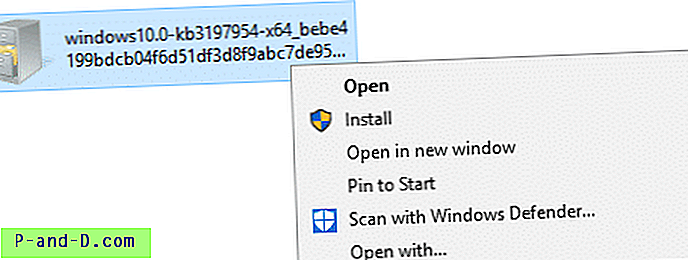
.CAB tvarkyklės paketo diegimas
Jei kabinos tvarkyklės paketui įdiegti naudojate DISM įrankį, galite gauti šią klaidą:
Bandant atidaryti įvyko klaida - failo vardas.cab Klaida: 0x80070002Klaida: 2
Sistema negali rasti nurodyto failo.
DISM žurnalo failą galite rasti C: \ WINDOWS \ Logs \ DISM \ dism.log
DISM tvarkyklės techninė priežiūra turi būti atliekama naudojant /Add-Driver parametrą. Be to, jis veikia tik neprisijungus (WIM) atvaizdams.
Jei .cab faile yra tvarkyklės, kabinos archyvo turinį turite išskleisti į aplanką. Kabinos failo turiniui išgauti galite naudoti komandinę eilutę expand.exe arba trečiosios šalies archyvatorių, pvz., „7-Zip“. Norėdami išskleisti naudodami komandą išplėsti, naudokite šią komandinės eilutės sintaksę:
išplėsti cab_file -F: * paskirties_ kelią
Pavyzdys:
išplėsti „D: \ draiveriai \ 200043875_a5fc6b6f03141541889a015827d9db2409a9945b.cab“ -F: * D: \ Tvarkyklės \ „Realtek“
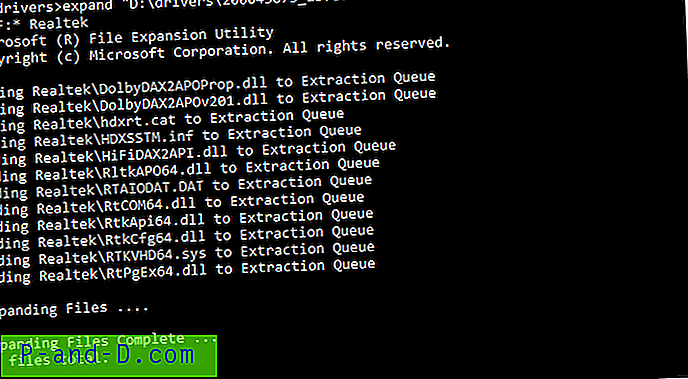
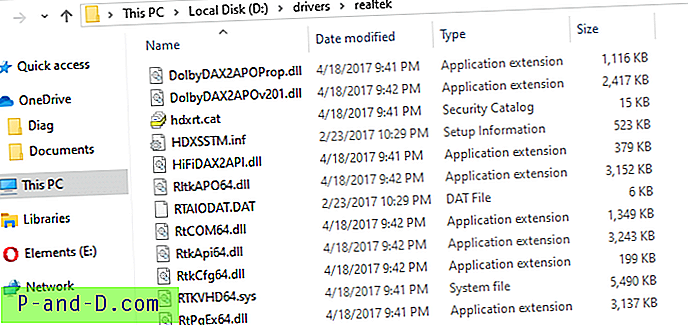
Tada atidarykite įrenginių tvarkytuvę. Dešiniuoju pelės mygtuku spustelėkite įrenginį, kurio tvarkyklę norite atnaujinti, ir spustelėkite Atnaujinti tvarkyklę .
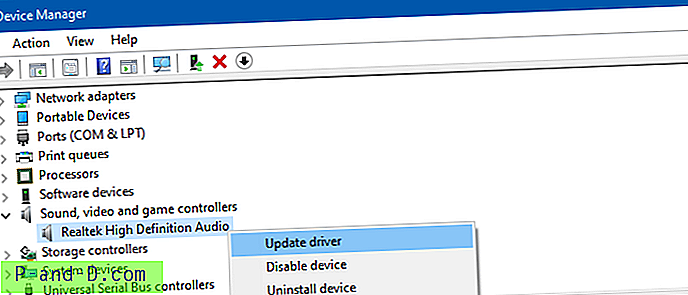
Pasirinkite Naršyti mano kompiuteryje, norėdami rasti tvarkyklės programinę įrangą, nurodykite vietą, kurioje išgavote „Realtek“ tvarkykles, ir atnaujinkite ją.
Taip pat žr. Kaip sukurti atsarginę kopiją ir atkurti įrenginių tvarkykles „Windows 10“




